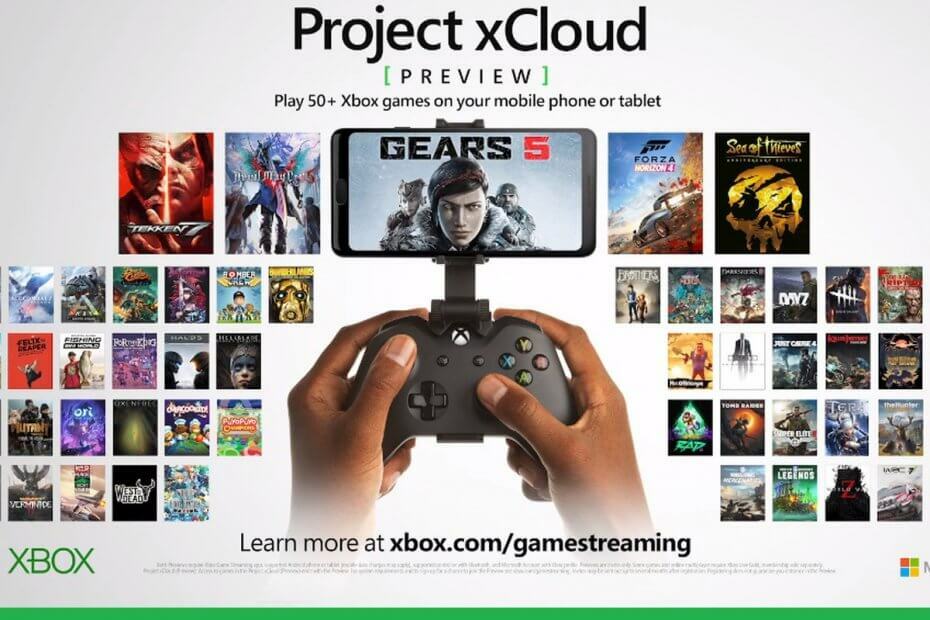ეს პროგრამა თქვენს დრაივერებს განაგრძობს მუშაობას და ამით გიცავთ კომპიუტერის ჩვეულებრივი შეცდომებისგან და აპარატურის უკმარისობისგან. შეამოწმეთ თქვენი ყველა მძღოლი ახლა 3 მარტივ ეტაპზე:
- ჩამოტვირთეთ DriverFix (დადასტურებული ჩამოტვირთვის ფაილი).
- დააჭირეთ დაიწყეთ სკანირება იპოვონ ყველა პრობლემატური მძღოლი.
- დააჭირეთ განაახლეთ დრაივერები ახალი ვერსიების მისაღებად და სისტემის გაუმართაობის თავიდან ასაცილებლად.
- DriverFix გადმოწერილია ავტორი 0 მკითხველი ამ თვეში.
Windows 7-ის მხარდაჭერის დასრულებისთანავე, ბევრ მომხმარებელს, განსაკუთრებით მოთამაშეებს, აინტერესებთ, რა მოუვა მათ ძვირფას თამაშების კოლექციას.
ეს მოიცავს მათ მიერ ნაყიდ თამაშებს, როგორიცაა ორთქლის სათაურები ან წარმოშობის სათაურები, ასევე ნაგულისხმევი თამაშები, რომლებიც მოვიდა Windows 7-ით. ეს მოიცავს Spider Solitaire, ჭადრაკის Titans, Mahjong Titans და Purble Place.
რაც შეეხება Windows 7-ის სპეციფიკურ თამაშებს, ბევრი მომხმარებელი ყოფილა ეკითხებოდა ოფიციალურ ფორუმებზე შესაძლებელია თუ არა გადაცემა:
ვინმემ ხომ არ იცის თამაშები (Solitaire, spider, გული, free-cell) იმპორტი Windows 7-დან Windows 10-ში? ვისაც Windows 10 აქვს, ძალიან კოჭლია.
სამწუხაროდ, Microsoft– ის მიერ ნათქვამი ამ სათაურების თქვენს Windows 10 PC– ზე გადაცემის ოფიციალური გზა არ არსებობს:
გთხოვთ გაცნობოთ, რომ Windows 10-ში Windows 7 თამაშების გაშვების საშუალება არ არსებობს. თუ გსურთ, შეგიძლიათ გააკეთოთ Windows 7-ის დაბრუნება თამაშებისთვის.
კარგი ამბავი ის არის, რომ არსებობს რამდენიმე გამოსავალი, რომლითაც შეგიძლიათ გამოიყენოთ Windows 7 თამაშები თქვენს Windows 10 კომპიუტერზე. ვინაიდან ეს არის პრობლემა, რომელსაც საბოლოოდ შეხვდებით მას შემდეგ, რაც თქვენ გადასვლასაც აპირებთ, ჩვენ შევადგინეთ სახელმძღვანელო, თუ როგორ შეგიძლიათ თქვენი თამაშები ეფექტურად გადაიტანოთ Windows 7-დან Windows 10-ზე.
როგორ მივიღო ჩემი თამაშები Windows 7-დან Windows 10-მდე?
1. Windows 7-ის სპეციფიკური თამაშები
როგორც უკვე აღვნიშნეთ, მხოლოდ და მხოლოდ სამუშაოები არსებობს, რომლითაც ამ თამაშებს თქვენს Windows 10 კომპიუტერში მოხვდებით. ერთი მათგანი მოიცავს უბრალოდ მორგებული თამაშის დაყენების ფაილების ინსტალაციას.
თქვენ მხოლოდ უნდა მიჰყვეთ ამ ნაბიჯებს:
- ჩამოტვირთეთ თამაშის მორგებული ფაილები
- ჩამოტვირთეთ დაყენების ფაილი
- მიჰყევით ეკრანზე მითითებებს
ახლა თამაშები უნდა იყოს დაინსტალირებული და თქვენ გექნებათ შესაძლებლობა ითამაშოთ ისე, როგორც Windows 7 PC- ზე
2. თქვენ ნაყიდი თამაშები
რაც შეეხება თქვენს მფლობელ თამაშებს, მათი Windows 7-დან Windows 10-ზე გადატანა შეიძლება ცოტათი რთული იყოს. ეს არ შეიძლება გაკეთდეს პირდაპირ და ის მოიცავს მესამე მხარის ინსტრუმენტებს.
მესამე მხარის ერთ-ერთი ასეთი ინსტრუმენტია Laplink PCmover, რომელიც არამარტო საშუალებას გაძლევთ გადართოთ თქვენი თამაშები ყველა კომპიუტერიდან სხვისთვის ინსტალაციის საჭიროების გარეშე, ეს საშუალებას გაძლევთ გადაიტანოთ თქვენი ყველა პროგრამა, მომხმარებლის პარამეტრები და ა.შ. პროფილები.
პროგრამა ძალიან მარტივი გამოსაყენებელია და თუ ამის შესახებ მეტი დეტალი გსურთ, გაეცანით მას სიღრმისეული სახელმძღვანელო.
- ჩამოტვირთეთ Laplink PCmover
დასკვნა
მოცემული ორი მეთოდიდან რომელიმეს დაცვით, თქვენ უნდა შეგეძლოთ თქვენი სათამაშო ბიბლიოთეკის გადატანა Windows 7 PC- დან Windows 10 PC- ზე უპრობლემოდ.
როგორც ითქვა, თქვენ უნდა შეეძლოთ თამაშის გაგრძელება ისე, რომ აღარ იგრძნოთ, რომ საერთოდ შეცვალეთ ოპერაციული სისტემა.
ეს სტატია გამოგადგათ სასარგებლო? შეგვატყობინეთ ქვემოთ მოცემულ კომენტარში.
დაკავშირებული სტატიები, რომლებიც უნდა გაითვალისწინოთ:
- როგორ განახლება Windows 7 – დან 10 – მდე მონაცემთა დაკარგვის გარეშე
- რა წილი აქვს Windows 7-ს დღეს?
- მიიღებს Windows 7 Chrome- ის ახალ განახლებებს 2020 წლის იანვრის შემდეგ?